Внешние жёсткие диски и объёмные флеш-накопители несколько потеснили оптические диски. Однако большинство ноутбуков всё же оснащено приводами (дисководами) для работы с ними. Случается, что привычное нажатие кнопки не срабатывает. Ниже будут рассмотрены альтернативные способы открытия дисковода.
Есть ли дисковод в ноутбуке?
Прежде всего, нужно выяснить, а установлен ли дисковод в ноутбуке? Если внимательный визуальный осмотр оставляет сомнения в наличии привода, то ответ можно получить с помощью системных средств – диспетчера устройств или значка компьютера.
Диспетчер устройств
Для его вызова в контекстном меню кнопки «Пуск» Windows 10 щёлкаем пункт «Диспетчер устройств».
Вызываем диспетчер устройств
После чего в одноимённом окне раскрываем пункт «DVD и CD-ROM дисководы».
Дисковод есть!
Как видно, дисковод в ноутбуке присутствует. При необходимости в его контекстном меню можно обновить драйверы.
Значок компьютера
После открытия значка «Этот компьютер» (для Windows 10) или «Компьютер» (для Windows 7) в его окне должен отображаться и дисковод для оптических дисков, как показано на скриншоте.
Что делать если компьютер не показывает DVD дисководы
Однако не исключён случай, когда привод оптических дисков в ноутбуке присутствует, но не отображается ни в диспетчере устройств, ни в окне значка компьютера. Как выйти из такой ситуации, рассматривается в блоке «Программный способ».
Механические способы открытия
Как правило, дисководы располагаются с правой стороны ноутбука. Его кнопка, маркируемая направленным вверх треугольником с горизонтальной линией под ним, обычно располагается под дисководом.
Так выглядит значок дисковода
В некоторых моделях ноутбуков такой кнопки нет, а функция открытия дисковода назначается клавишей клавиатуры, маркируемой тем же знаком. Тут возможны два случая – обособленная клавиша или сочетание одной из функциональных клавиш клавиатуры (F1-F12) c клавишей их выбора Fn, как показано ниже.
Дисковод может не реагировать на нажатие кнопки или клавиши в случае занятости компьютера выполнением задач, запущенных именно с оптического диска. В таких случаях рекомендуется снять эти задачи, вызвав диспетчер задач Windows. Однако вряд ли правомерно ожидать от рядового пользователя безошибочного определения таких задач среди десятков процессов, присутствующих в соответствующем окне диспетчера задач.
Гораздо удобнее для остановки всех связанных с дисководом процессов использовать популярную бесплатную программу Unlocker. Для их снятия достаточно в контекстном меню дисковода щёлкнуть пункт Unlocker.
В крайнем случае, для открытия дисковода прибегают к аварийному механическому способу, действующему при включённом компьютере. На экстремальный случай дисководы имеют малозаметное узкое отверстие, через которое можно воздействовать на кнопку открытия лотка привода. Самый удобный инструмент для этого – обычная канцелярская скрепка, которую нужно разогнуть и надавить на упомянутую кнопку до появления щелчка. После открытия лотка его нужно потянуть руками до упора, чтобы иметь возможность вставить в привод оптический диск.
Источник: dzen.ru
Как открыть дисковод на компьютере без кнопки

Классические дисководы еще встречаются на стационарных компьютерах, а также устанавливаются на большинстве моделей ноутбуков. У многих пользователей возникают проблемы не только с чтением дисков, но и с открытием дисковода. Сегодня мы поговорим о том, как открыть дисковод на компьютере без кнопки.
Чтобы полностью разобраться в вопросе, обязательно просмотрите данный ролик. В нем обсуждаются все способы и проблемы, которые могут возникнуть при извлечении диска.
Функция операционной системы Windows
Начнем с самого простого и знакомого всем способа. Чтобы открыть дисковод, необходимо сделать всего несколько нажатий мышкой в меню стандартного проводника операционной системы. Ознакомьтесь со следующим алгоритмом:
- Откройте проводник Windows и перейдите к разделу «Мой компьютер» или «Этот компьютер» в зависимости от версии ОС.
- Найдите иконку дисковода и кликните по ней правой кнопкой мыши.
- В меню выберите действие «Извлечь».
- Если внутри есть диск, устройство должно прекратить работу и открыть лоток спустя несколько секунд.

Мнение эксперта
Дарья Ступникова
Специалист по WEB-программированию и компьютерным системам. Редактор PHP/HTML/CSS сайта os-helper.ru.
Но в некоторых ситуациях может потребоваться и другой метод. Об этом читайте далее.
Утилита NirCmd
С помощью небольшой программы пользователь может создавать ярлыки с задачами. Данная утилита заменяет исполняющий файл, которого нет в системе по умолчанию. Скачайте бесплатно приложение NirCmd по представленной ссылке и распакуйте его в любую папку на жестком диске. Установка не потребуется, а также запускать программу не нужно. Сделайте следующее:
- Кликните ПКМ по любому месту на рабочем столе для вызова меню.
- В разделе «Создать» выберите вариант «Ярлык».
- Откроется мастер создания ярлыков. На первом этапе необходимо указать путь к файлу NirCmd в формате EXE. А затем через пробел дописать команду [k]cdrom open E:[/k], где E: — это буква вашего дисковода.
- На втором этапе впишите название для будущего ярлыка. Завершите операцию кнопкой «Готово».
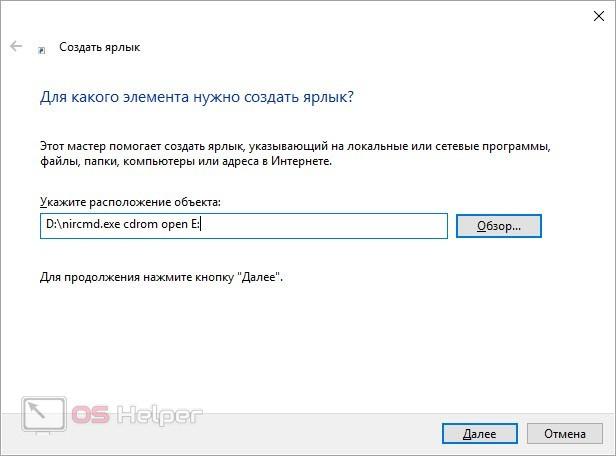
Если вы забыли указать дополнительную команду при создании ярлыка, то сделайте это через свойства:
- Кликните ПКМ по созданному файлу и зайдите в раздел «Свойства».
- Во вкладке «Ярлык» найдите поле «Объект». После пути до расположения файла на жестком диске через пробел припишите команду [kod]cdrom open E:[/kod].
- Дополнительно вы можете выбрать подходящую иконку для данной операции. Нажмите на кнопку «Сменить значок», выберите один из стандартных вариантов или загрузите собственную картинку.
- Сохраните изменения перед выходом.
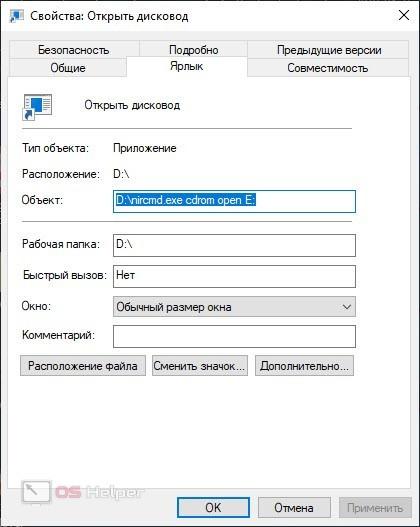
Теперь можно переместить ярлык в любое удобное для вас место и пользоваться им при необходимости. Точно так же можно создать файл для закрытия дисковода, для которого будет использоваться команда [kod]cdrom close E:[/kod].
На этом вариативность использования NirCmd не ограничивается. По ссылке вы найдете полную таблицу действий, которые можно выполнять с помощью данной утилиты.
Специальная клавиша на ноутбуке
Если речь идет о портативном компьютере, то обязательно поищите специальную клавишу для извлечения дисков. Чаще всего данная функция привязана к одной из кнопок ряда [knopka]F1[/knopka]-[knopka]F12[/knopka]. В некоторых моделях необходимо нажимать данную клавишу вместе с [knopka]Fn[/knopka].

Скрытая кнопка дисковода
И, наконец, последний способ, в котором не задействуется основная кнопка для извлечения диска. Если привычный метод у вас не работает, то вы сможете открыть дисковод с помощью тонкой иголки или скрепки. На каждом устройстве для чтения дисков есть скрытая кнопка, которая экстренно открывает лоток, если программные способы и основная кнопка на передней панели не работают.

Эта функция есть и на дисководах портативных компьютеров. Работает точно так же: вам достаточно один раз нажать скрытую клавишу до щелчка.

Заключение
Теперь вы умеете открывать дисковод на компьютере в любой ситуации. Если основная кнопка по какой-либо причине не выполняет свою функцию, то вы всегда сможете воспользоваться обходными путями, описанными в нашей инструкции. При необходимости спрашивайте совета у наших специалистов в комментариях!
Источник: os-helper.ru
Как открыть дисковод на ноутбуке без кнопки windows 10



Дисковод в компьютере, он же оптический привод для дисков, в настоящее время комплектуется не в каждый ноутбук и компьютер, так как диски считаются частично устаревшими. Если вам нужно вставить диск в свое устройство, то, первым делом, узнайте, есть ли в нем оптический привод вообще. Многие люди до последнего думают, что дисковод у них есть и тщетно пытаются открыть его. После этого вы уже можете начать применять все способы из этой статьи: системные и механические. Один из них вам обязательно поможет, главное, начинайте с системных, чтобы лишний раз не трогать комплектующие и не привести их к поломке.
Открытие дисковода с помощью кнопки
Если на вашем ноутбуке есть дисковод для оптических дисков, то на нем должна быть и кнопка для открытия этого дисковода. В большинстве случаев, кнопка находится на самом дисководе. Нажмите на эту кнопку и дисковод немного выдвинется из корпуса ноутбука. После чего его можно будет открыть полностью уже вручную.

Если на вашем дисководе нет кнопки для открытия, то возможно эта кнопка находится где-то на корпусе ноутбука. Такое решение встречается на некоторых компактных моделях. Работает кнопка на корпусе, точно также как кнопка на дисководе. После ее нажатия дисковод немного выдвинется из корпуса, после чего его можно будет открыть полностью уже вручную.

В некоторых случаях, кроме непосредственно самой кнопки для открытия дисковода, на ноутбуке может быть предусмотрена специальная комбинация клавиш, с помощью которой также можно открыть дисковод.
Механические способы открытия дисковода
Если на оптическом приводе кнопка присутствует, но она не действует, в первую очередь попробуйте перезагрузить ноутбук и нажать кнопку ещё раз, в то время, пока операционная система не запустилась.
В случае когда ничего из вышеперечисленного не помогло, найдите на крышке дисковода небольшое отверстие и вставьте туда булавку или скрепку. Если всё сделано верно, произойдёт щелчок и оптический привод слегка приоткроется.
Если при работе диск перекосило, придётся использовать острый предмет вроде ножа. Но не перестарайтесь, если дисковод сидит плотно, необходимо производить частичный разбор ноутбука с извлечением всего дисковода и его последующим разбором.
26 827
Аварийное открытие дисковода
Иногда пользователи сталкиваются с тем, что дисковод отказывается открываться, какой бы способ открытия они не использовали. Дисковод просто не реагирует на нажатие кнопки или команду «Извлечь». Если вы попали в такую ситуацию, то у вас есть несколько способов решения проблемы:
- Закройте все программы, которые могли бы блокировать открытие дисковода. После чего повторите попытку, возможно дисковод поддастся.
- Перезагрузите компьютер. После чего повторите попытку открыть дисковод, возможно после перезагрузки все заработает нормально.
- Откройте дисковод с помощью скрепки. В крайнем случае дисковод всегда можно открыть с помощью скрепки. Делать это можно только в том случае, если дисковод не вращает диск. То есть если не производится запись или чтение, иначе можно повредить дисковод. Оптимальный вариант – выключить ноутбук и уже тогда открывать. Для открытия с помощью скрепки необходимо найти отверстие на дисководе, вставить туда скрепку и слегка надавить. В результате каретка дисковода должна выдвинуться из корпуса, после чего ее можно открыть полностью уже вручную.

Программные способы открытия
- Заходите в пункт «Мой компьютер» и находите знак вашего DVD-привода. Нажимаете на нем правую кнопку мыши и в выпадающем меню выбираете «Извлечь» .

- Если не получится, выйдите из системы и отключите ноутбук , чтобы сбросить все программные и аппаратные команды управления. Затем снова включите.
- Если не открывается, то смотрите какое приложение не дает, чем занят привод в данный момент. Это можно посмотреть в диспетчере задач . В диспетчере задач вы снимаете все задачи, которые используют DVD привод и пробуете открыть еще раз.
- Если какие-то процессы не желают закрываться или может вы не увидели, что блокирует дисковод, то установите себе программу Unlocker . Программа вставит свой ярлык в контекстное меню, поэтому нажав правую кнопку мыши на дисководе вы увидите значок Unlocker. Нажав на этот знак вы увидите, что блокирует дисковод и с помощью программы все это закроете.



Как открыть дисковод на ноутбуке без кнопки
Иногда встречаются ноутбуки, на которых вообще нет никаких кнопок для открытия дисковода. Кнопки нет ни на самом дисководе, ни на корпусе. Особенно часто такая ситуация бывает с ноутбуками Lenovo, чуть реже с ноутбуками ASUS и ACER. Столкнувшись с таким ноутбуком, пользователи обычно спрашивают, как открыть дисковод ноутбука без кнопки.
На самом деле, если кнопки нет ни на корпусе, ни на самом дисководе, то это означает, что ноутбук просто не оснащен дисководом. А то что выглядит как дисковод является заглушкой, которая прикрывает место для установки дисковода. Чтобы убедиться, что на ноутбуке нет дисковода просто откройте окно «Мой компьютер» и посмотрите какие диски там доступны. Если дисковод есть, то он должен там отображаться.
Такие ноутбуки можно самостоятельно оснастить дисководом, докупив его отдельно. Также можно купить заглушку, которая позволит вместо дисковода установить в ноутбук дополнительный накопитель с форм-фактором 2.5 дюйма.
обзор ноутбука Acer Aspire ES 15 — 531
Какие возможности открытия дисковода бывают?
Дело в том, что сейчас в основном выпускают ноутбуки уже без дисковода, а вот на стареньких работягах они еще есть. Даже на моей рабочей лошадке SAMSUNG r528 есть дисковод, но я не об этом. Открыть дисковод можно как программным способом, так и физическим, но обо всем я расскажу по порядку. Давайте сначала убедимся, а есть ли у нас дисковод или нет.
- Давайте откроем Мой компьютер и кликнем правой кнопкой мышки на значек дисковода и выбираем извлеч, если конечно такой у вас имеется. Если его нет — устанавливайте драйвера. Смотрим на картинку.

извлечь дисковод
- Если ничего не выйдет — то перезагрузите свой компьютер или ноутбук и повторите тоже самое.
- Еще дисковод может не открыться из-за занятости какой-то программы. Посмотрите в диспетчере задач — чем занят сд ром.
- Если по какой-то причине вы хотите закрыть процесс и он не будет закрываться — вам придет на помощь программа Unlocker, она сможет все.
Итоги
Теперь вы знаете, как открыть дисковод ноутбука или компьютера, если он не открывается. Как вы можете убедиться, подобную проблему совсем не трудно решить самостоятельно в домашних условиях, не прибегая к помощи мастера.
Пишите в комментариях, помогла ли вам эта статья, делитесь с другими пользователями собственным опытом исправления таких неполадок и задавайте любые интересующие вопросы по рассмотренной теме.
Как открыть любой дисковод
Как бы ни развивались технологии, такая вещь, как дисковод все равно присутствует практически во всех моделях ноутбуков производства Леново (например, Ideapad 110, 300). Ведь до сих пор многие из нас пользуются дисками, извлечь информацию с которых можно только при наличии дискового привода.
Ошибки
Если возникает вопрос о том, как на ноутбуке «Леново» открыть дисковод, необходимо проверить, используют ли его в настоящий момент какие-либо программы. Для этого переходим в «Диспетчер задач». Также можно применить специальную программу Unlocker. После ее установки при нажатии правой кнопкой на дисковод ее значок появится во всплывающем меню.
В указанном пункте можно посмотреть, используется ли привод какими-либо компонентами. В случае если это именно так, приложения нужно закрыть.
Отметим также, что в определенных обстоятельствах операционная система может утратить связь с дисководом. В таком случае даже перезагрузка устройства часто оказывается неэффективной. Поэтому полностью отключаем ноутбук от сети, а после достаем батарею. По прошествии нескольких секунд устанавливаем ее на место.
Если в разделе «Мой компьютер» дисковод не отображается, производим проверку посредством «Диспетчера устройств». Если там видны неопознанные устройства, устанавливаем все необходимые драйверы для используемой модели ноутбука. Иногда после обновления самой операционной системы. В этом случае соответствующим образом редактируем реестр. Как правило, в результате этих действий проблема исчезает.
Проверяем наличие дисковода
Распознать дисковый привод достаточно легко: он будет размещен сбоку и на нем обязательно будет надпись «DVD». Сама же кнопка, открывающая дисковод, не обязательно будет находиться рядом, производитель может поместить ее с противоположной стороны или даже спереди, либо на клавиатуре (например, клавиша F4).
При наличии кнопки, открывающей дисковод, открыть его можно, просто нажав на нее.
Другой способ более изощренный: пройти по пути «Мой компьютер—Дисковод» и кликнуть по кнопке дискового привода правой кнопкой мыши. Далее нажать «Извлечь», и дисковод откроется.
Решение проблемы
Способ 1
Начать стоит с попытки открыть дисковод через . Зайдите в «Мой компьютер» и кликните правой кнопкой мыши по оптическому приводу. Выберите в появившемся списке пункт «Извлечь». Если этот способ не помог решить проблему, воспользуйтесь следующим.

Способ 2
Не все знают, что любой дисковод оснащён специальным аварийным отверстием, внутри которого спрятана кнопка открытия привода. Принцип тот же, что и у кнопки Reset на Wi-Fi-роутере. Обратите внимание, что лучше делать это, когда компьютер выключен.
Если внутри остался диск, вы рискуете повредить его при включённом ПК . Возьмите булавку, иголку или любой другой достаточно тонкий предмет, позволяющий нажать кнопку. После этого лоток должен слегка открыться. Дальше уже придётся доставать его руками. Ничего страшного здесь нет, поскольку это совершенно не сложно. В том случае, если и этот вариант не дал желаемого результата, переходим к следующему.
Способ 3
Придётся прибегнуть к разборке корпуса и извлечению дисковода. Сам привод разбирается очень просто. Достаточно открутить несколько винтов. Первым делом нужно достать перед лотка. Для этого воспользуйтесь аварийной кнопкой. После этого отогните три специальных защёлки, чтобы снять панель.
С помощью отвёртки снимите лицевую часть привода. Сверху и по бокам имеются специальные защёлки, которые необходимо отжать. Затем выкрутите четыре винта, расположенные по периметру привода. Теперь, приложив небольшое усилие, снимите металлическую крышку. Готово. Можете достать свой диск.
Сборка выполняется строго в обратном порядке.
Дисковод не открывается
Если по каким-либо причинам дисковод не открывается — обратитесь в сервисный центр, где произведут профессиональный ремонт ноутбука , либо попробуйте один из следующих способов устранения проблемы.
Открытию дисковода может мешать активная работа какой-либо программы. Чтобы узнать, какая утилита использует дисковой привод, достаточно запустить Диспетчер задач и через него проследить запущенные процессы. Лишние и подозрительные процессы можно закрыть.
Если вы установили на ноутбук программу, создающую виртуальные диски, она также может повлиять на работу дисковода. В таком случае, для решения проблемы следует удалить утилиту полностью, либо восстановить систему через точку восстановления Windows.
Дисковод также может не отображаться на ноутбуке после обновления ОС. В таком случае нужно редактировать реестр — неполадка сразу же решится. Либо попробовать выполнить восстановление системы, как описано выше.
Механические поломки зачастую приводят к блокировке дисковода, и сводятся к простому его заклиниванию. Открыть дисковод можно, вставив проволоку в специальное отверстие, предусмотренное производителем. Отверстие необходимо искать на самом дисководе.
После таких манипуляций крышка дискового привода приоткроется, и вы дальше сможете вытащить ее руками.
Если же проблема более сложная и заключается в поломке шлейфа, контактов, соединяющих дисковод с ноутбуком, решить ее можно, только обратившись к специалистам.
На сегодняшний день современные лэптопы все реже оснащают приводами — это связано с тем, что диски, как и дискеты в свое время, постепенно уходят в прошлое. Тем не менее, дисководы иногда встречаются на мощных рабочих станциях, а также на игровых устройствах. Если вы хотите узнать, как открыть дисковод на ноутбуке без кнопки — ниже изложены все возможные способы.
Источник: routerbit.ru